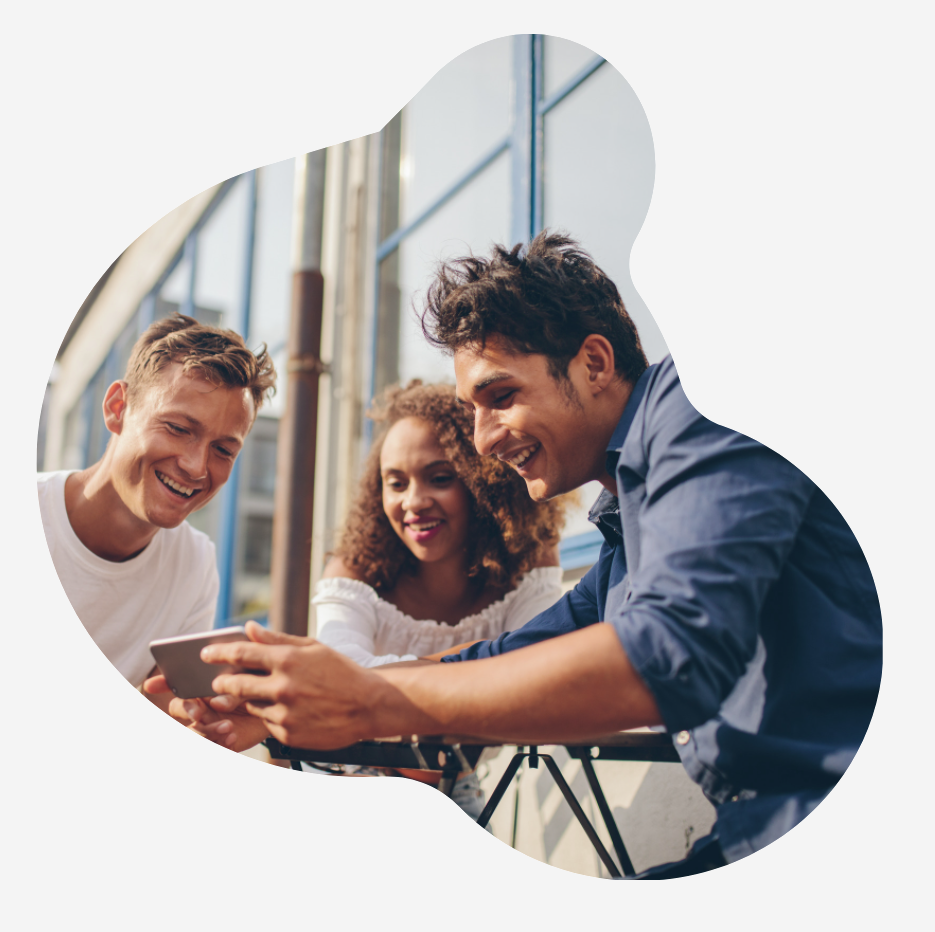Suche nach Thema:
System- und Browseranforderungen
Häufige Fragen bezüglich Daten
Product Troubleshooting
Sehen Sie sich unsere häufig gestellten Fragen an:
Kandidaten FAQ (häufig gestellte Fragen)
Wenn Sie die Plattform TalentCentral™ zum ersten Mal besuchen, um ein Assessment abzuschließen, müssen Sie zunächst ein Benutzerkonto erstellen.
Klicken Sie auf den Link in Ihrer E-Mail-Einladung (im nachfolgenden Screenshot gelb markiert):
Daraufhin wird die folgende Seite angezeigt. Klicken Sie auf Benutzerkonto erstellen.
Geben Sie Ihre Daten in die erforderlichen Felder ein und klicken Sie auf Abschicken. Erinnern Sie sich gut an das ausgewählte Passwort, damit Sie sich zu einem späteren Zeitpunkt falls erforderlich erneut einloggen können.
Bitte befolgen Sie die auf dem Bildschirm angezeigten Anleitungen, um zu Ihrem Assessment zu gelangen.
Wenn Sie in diesem Artikel keine Antwort auf Ihre Frage gefunden haben, versuchen Sie bitte einen der folgenden Artikel:
- Die Einladung bittet mich mein existierendes Passwort zur Anmeldung zu verwenden, aber dies funktioniert nicht. Sollte ich mein PC Passwort benutzen?
- Was soll ich tun, wenn ich mein Passwort vergessen habe?
- Was kann ich tun, wenn ich meinen Benutzernamen vergessen habe?
Sollten Sie Fragen haben, kontaktieren Sie bitte Ihren lokalen Technischen Kundendienst, indem Sie auf den Kontaktformular-Button auf der rechten Seite der Webseite klicken.
Wenn Sie beim Zugriff auf Ihr Assessment eine Fehlermeldung erhalten, löschen Sie bitte den Cache und die Verlaufsdaten Ihres Browsers und laden Sie das Assessment erneut. Sollte der Fehler weiterhin bestehen, beziehen Sie sich bitte auf die folgenden Lösungsvorschläge:
Fehler 404
Fehler 403
Fehler 502 (Bad gateway)
Fehler: This site is currently unavailable while we perform scheduled release activities.
Fehler: This assessment was previously closed before completion and needs to be reset.
Fehler: Oops, there's an error.
Fehler: There has been an error processing your request.
Sollten Sie Fragen haben, kontaktieren Sie bitte Ihren lokalen Technischen Kundendienst indem Sie auf die den Kontaktformular-Button auf der rechten Seite der Webseite klicken.
Fehler 404
Fehler 403
Fehler 502 (Bad gateway)
Fehler: This site is currently unavailable while we perform scheduled release activities.
Fehler: This assessment was previously closed before completion and needs to be reset.
Fehler: Oops, there's an error.
Fehler: There has been an error processing your request.
Sollten Sie Fragen haben, kontaktieren Sie bitte Ihren lokalen Technischen Kundendienst indem Sie auf die den Kontaktformular-Button auf der rechten Seite der Webseite klicken.
Fehler 404
Die Fehlermeldung Code 404 kann darauf hindeuten, dass Ihr Assessment Link defekt ist. Daher würden wir Sie gerne darum bitten, den gesamten Link zu kopieren und direkt in Ihre Adresszeile einzufügen.
Sollte dieser Fehler auftreten, nehmen Sie bitte so schnell wie möglich Kontakt mit uns auf, indem Sie auf den Kontaktformular-Button auf der rechten Seite der Webseite klicken.
Error 403
Fehlercode 403 zeigt an, dass Ihr Zugriff auf die URL verboten ist. Bei SHL-Systemen tritt dieser Fehler häufig während der Systemwartung von integrierten Plattformen auf. Versuchen Sie nach dem Wartungsfenster, auf Ihren Test zuzugreifen. Klicken Sie Was soll ich tun, wenn das Assessment-System wegen Aktualisierungen nicht verfügbar ist?, für weitere Informationen zu den geplanten Veröffentlichungen. Wenn Sie glauben, dass der Fehler nicht durch eine Systemwartung verursacht wird, wenden Sie sich bitte an Ihren Recruiter.
Sollten Sie Fragen haben, kontaktieren Sie bitte Ihren lokalen Technischen Kundendienst indem Sie auf den Kontaktformular-Button auf der rechten Seite der Webseite klicken.
Fehler 502 (Bad gateway)
Dieser Fehler tritt normalerweise auf, wenn der Server ausfällt und das Zeitlimit überschritten ist. Sollte dieser Fehler auftreten, nehmen Sie bitte so schnell wie möglich Kontakt mit uns auf, indem Sie auf den Kontaktformular-Button auf der rechten Seite der Webseite klicken.
Fehler: This site is currently unavailable while we perform scheduled release activities.
Klicken Sie Was soll ich tun, wenn das Assessment-System wegen Aktualisierungen nicht verfügbar ist?, für weitere Informationen zu den geplanten Veröffentlichungen.
Fehler: This assessment was previously closed before completion and needs to be reset.
Dieser Fehler tritt auf, wenn Sie bereits vom System abgemeldet wurden während Ihres Testes. Wenden Sie sich an Ihren Recruiter oder das Technische Support Team um den Test zurücksetzen zu lassen.
Sollten Sie Fragen haben, kontaktieren Sie bitte Ihren lokalen Technischen Kundendienst, indem Sie auf den Kontaktformular-Button auf der rechten Seite der Webseite klicken.
Fehler: Oops, there's an error.
Sollte dieser Fehler auftreten, löschen Sie bitte den Cache und die Verlaufsdaten Ihres Browsers und laden Sie das Assessment erneut. Sollte das Problem immer noch bestehen, nehmen Sie bitte so schnell wie möglich Kontakt mit uns auf, indem Sie auf den Kontaktformular-Button auf der rechten Seite der Webseite klicken.
Fehler: There has been an error processing your request.
Sollte dieser Fehler auftreten, löschen Sie bitte den Cache und die Verlaufsdaten Ihres Browsers und laden Sie das Assessment erneut. Sollten Sie Fragen haben, kontaktieren Sie bitte Ihren lokalen Technischen Kundendienst, indem Sie auf den Kontaktformular-Button auf der rechten Seite der Webseite klicken.
Die Fehlermeldung Code 404 kann darauf hindeuten, dass Ihr Assessment Link defekt ist. Daher würden wir Sie gerne darum bitten, den gesamten Link zu kopieren und direkt in Ihre Adresszeile einzufügen.
Sollte dieser Fehler auftreten, nehmen Sie bitte so schnell wie möglich Kontakt mit uns auf, indem Sie auf den Kontaktformular-Button auf der rechten Seite der Webseite klicken.
Error 403
Fehlercode 403 zeigt an, dass Ihr Zugriff auf die URL verboten ist. Bei SHL-Systemen tritt dieser Fehler häufig während der Systemwartung von integrierten Plattformen auf. Versuchen Sie nach dem Wartungsfenster, auf Ihren Test zuzugreifen. Klicken Sie Was soll ich tun, wenn das Assessment-System wegen Aktualisierungen nicht verfügbar ist?, für weitere Informationen zu den geplanten Veröffentlichungen. Wenn Sie glauben, dass der Fehler nicht durch eine Systemwartung verursacht wird, wenden Sie sich bitte an Ihren Recruiter.
Sollten Sie Fragen haben, kontaktieren Sie bitte Ihren lokalen Technischen Kundendienst indem Sie auf den Kontaktformular-Button auf der rechten Seite der Webseite klicken.
Fehler 502 (Bad gateway)
Dieser Fehler tritt normalerweise auf, wenn der Server ausfällt und das Zeitlimit überschritten ist. Sollte dieser Fehler auftreten, nehmen Sie bitte so schnell wie möglich Kontakt mit uns auf, indem Sie auf den Kontaktformular-Button auf der rechten Seite der Webseite klicken.
Fehler: This site is currently unavailable while we perform scheduled release activities.
Klicken Sie Was soll ich tun, wenn das Assessment-System wegen Aktualisierungen nicht verfügbar ist?, für weitere Informationen zu den geplanten Veröffentlichungen.
Fehler: This assessment was previously closed before completion and needs to be reset.
Dieser Fehler tritt auf, wenn Sie bereits vom System abgemeldet wurden während Ihres Testes. Wenden Sie sich an Ihren Recruiter oder das Technische Support Team um den Test zurücksetzen zu lassen.
Sollten Sie Fragen haben, kontaktieren Sie bitte Ihren lokalen Technischen Kundendienst, indem Sie auf den Kontaktformular-Button auf der rechten Seite der Webseite klicken.
Fehler: Oops, there's an error.
Sollte dieser Fehler auftreten, löschen Sie bitte den Cache und die Verlaufsdaten Ihres Browsers und laden Sie das Assessment erneut. Sollte das Problem immer noch bestehen, nehmen Sie bitte so schnell wie möglich Kontakt mit uns auf, indem Sie auf den Kontaktformular-Button auf der rechten Seite der Webseite klicken.
Fehler: There has been an error processing your request.
Sollte dieser Fehler auftreten, löschen Sie bitte den Cache und die Verlaufsdaten Ihres Browsers und laden Sie das Assessment erneut. Sollten Sie Fragen haben, kontaktieren Sie bitte Ihren lokalen Technischen Kundendienst, indem Sie auf den Kontaktformular-Button auf der rechten Seite der Webseite klicken.
Nachdem Sie Ihre Tests abgeschlossen haben, wird Sie Ihr potenzieller Arbeitgeber darüber informiert, dass Ihre Ergebnisse vorliegen.
Um die Vertraulichkeit Ihrer Ergebnisse zu wahren, kann nur der Berichtempfänger, der von Ihrem potenziellen Arbeitgeber bestimmt wurde auf Ihre Ergebnisse zugreifen. Daher hat der SHL Kundendienst keine Möglichkeit, Sie über Ihre Ergebnisse zu informieren. Wir können Ihnen jedoch bestätigen, ob Sie Ihre Assessments abgeschlossen haben.
Wenn Sie Feedback zu Ihren Ergebnissen oder Informationen über die nächste Etappe im Prozess einholen möchten, wenden Sie sich bitte direkt an das Unternehmen, für welches Sie die Tests ablegen. Da dem Kundendienst von SHL keine Kontaktinformationen Ihres potenziellen Arbeitgebers vorliegen, beziehen Sie sich bitte auf die Mitteilungen, die Sie direkt vom Unternehmen erhalten haben, oder informieren Sie sich auf der Website Ihres potenziellen Arbeitgebers. Bitte beachten Sie, dass der Umfang an Informationen, der Ihnen bereitgestellt wird, im alleinigen Ermessen des Unternehmens liegt.
Sollten Sie Fragen haben, kontaktieren Sie bitte Ihren lokalen Technischen Kundendienst indem Sie auf den Kontaktformular auf der rechten Seite der Webseite klicken.
Um die Vertraulichkeit Ihrer Ergebnisse zu wahren, kann nur der Berichtempfänger, der von Ihrem potenziellen Arbeitgeber bestimmt wurde auf Ihre Ergebnisse zugreifen. Daher hat der SHL Kundendienst keine Möglichkeit, Sie über Ihre Ergebnisse zu informieren. Wir können Ihnen jedoch bestätigen, ob Sie Ihre Assessments abgeschlossen haben.
Wenn Sie Feedback zu Ihren Ergebnissen oder Informationen über die nächste Etappe im Prozess einholen möchten, wenden Sie sich bitte direkt an das Unternehmen, für welches Sie die Tests ablegen. Da dem Kundendienst von SHL keine Kontaktinformationen Ihres potenziellen Arbeitgebers vorliegen, beziehen Sie sich bitte auf die Mitteilungen, die Sie direkt vom Unternehmen erhalten haben, oder informieren Sie sich auf der Website Ihres potenziellen Arbeitgebers. Bitte beachten Sie, dass der Umfang an Informationen, der Ihnen bereitgestellt wird, im alleinigen Ermessen des Unternehmens liegt.
Sollten Sie Fragen haben, kontaktieren Sie bitte Ihren lokalen Technischen Kundendienst indem Sie auf den Kontaktformular auf der rechten Seite der Webseite klicken.
Um die Abgabefrist zu verlängern, benötigen Sie die Genehmigung des Unternehmens, für welches Sie den Test durchführen.
Bitte kontaktieren Sie direkt die Personalabteilung des Unternehmens, um eine Verlängerung der Durchführungszeit zu beantragen.
Das Unternehmens kann um eine Bestätigung ihrer Beeinträchtigung bitten.
Bitte kontaktieren Sie direkt die Personalabteilung des Unternehmens, um eine Verlängerung der Durchführungszeit zu beantragen.
Das Unternehmens kann um eine Bestätigung ihrer Beeinträchtigung bitten.
When you take our Video Interview test, your responses will be recorded via headphones and webcam, and you will be scored based on your responses. You will need the following before you attempt the test:
- PC or laptop
- Webcam connected to the system or built-in laptop webcam
- Headphones with microphone (some systems offer built in microphone option; please do not use wireless headphones)
- Uninterrupted internet network (min speed of 256Kbps)
Bitte klicken Sie hier um ihre Browser-Kompatibilität zu überprüfen. Sollten Sie weitere Unterstützung bei der Konfigurierung Ihres Computer benötigen, benutzen Sie bitte das Formular am Ende der Browser-Check-Seite, um Ihre Informationen an unser Support Team zu senden.
Sollten Sie Fragen haben, kontaktieren Sie bitte Ihren lokalen Technischen Kundendienst, indem Sie auf den Kontaktformular-Button auf der rechten Seite der Webseite klicken.
Bitte schicken Sie zur Bearbeitung Ihrer Anfrage eine E-Mail an dataquestions@shl.com unter Angabe der folgenden Informationen:
- Den Assessment-Typ und das Datum, an dem es durchgeführt wurde,
- Vollständiger Name und E-Mail-Adresse, die angegeben wurden, und
- Wenn Sie das Assessment auf Ersuchen einer spezifischen Organisation (d. h. als Teil einer Stellenbewerbung) abgelegt haben, den Namen der Organisation.
In den Fällen, in denen das Assessment im Auftrag unserer Kunden durchgeführt wird, dürfen wir die Informationen in unserem System nicht ohne ausdrückliche Zustimmung des entsprechenden Kunden löschen. Zur Löschung Ihrer Daten kontaktieren Sie bitte die Firma bei der Sie sich beworben haben. Bitte geben Sie außerdem an welche Ihrer Daten Sie gerne löschen würden. Sobald wir die Anfrage von unserem Klienten erhalten, werden wir die nötigen Schritte unternehmen um den Anweisungen, die wir in Bezug auf Ihre Daten erhalten haben, gerecht zu werden.
- Den Assessment-Typ und das Datum, an dem es durchgeführt wurde,
- Vollständiger Name und E-Mail-Adresse, die angegeben wurden, und
- Wenn Sie das Assessment auf Ersuchen einer spezifischen Organisation (d. h. als Teil einer Stellenbewerbung) abgelegt haben, den Namen der Organisation.
In den Fällen, in denen das Assessment im Auftrag unserer Kunden durchgeführt wird, dürfen wir die Informationen in unserem System nicht ohne ausdrückliche Zustimmung des entsprechenden Kunden löschen. Zur Löschung Ihrer Daten kontaktieren Sie bitte die Firma bei der Sie sich beworben haben. Bitte geben Sie außerdem an welche Ihrer Daten Sie gerne löschen würden. Sobald wir die Anfrage von unserem Klienten erhalten, werden wir die nötigen Schritte unternehmen um den Anweisungen, die wir in Bezug auf Ihre Daten erhalten haben, gerecht zu werden.
1. What is the test all about?
This is an AI driven Online Interview platform where your responses will be recorded via headphone and webcam and you will be scored based on the respones recorded.
2. What is the test duration?
20-25 mins
3) What are the technical requirements to take the test?
Answer: The test has 4 basic requirements:
- A Personal Computer / Laptop
- A Webcam connected to the System (Not required in case of Laptop with functional in-built Webcam)
- Headphones with microphone
- Smooth and uninterrupted Internet connectivity; Download and Upload Speed of minimum 1 Mbps (throughout the testing session, which will last for approximately 20 minutes)
Manche Assessments werden in einem separaten Dialogfenster geöffnet. Dies kann durch automatische Pop-Up-Blocker auf Ihrem PC verhindert werden. Aktive Pop-Up-Blocker sollten vorab deaktiviert werden. Bitte nehmen Sie zur Kenntnis, dass alle modernen Browser einen automatischen Pop-Up-Blocker vorinstalliert haben. Dies kann auch der Fall sein mit einigen Antivirussoftwarepaketen und Symbolleisten. Bitte lesen Sie das Handbuch, das Ihre Antivirussoftware begleitet, um herauszufinden wie man automatische Pop-Up-Blocker vorläufig deaktiviert.
Für Microsoft Edge:
1) Wählen Sie oben rechts im Browserfenster die Schaltfläche mit den 3 Punkten.
2) Wählen Sie „Einstellungen“.
3) Wählen Sie die Schaltfläche „Erweiterte Einstellungen anzeigen“.
4) Schieben Sie den Regler für die Option „Popups blockieren“ auf „Aus“.
Für Firefox:
(ältere Versionen von Firefox)
1) Klicken Sie auf das Firefox Symbol
2) Klicken Sie auf Optionen und nochmals auf Optionen
3) Wählen Sie die Registerkarte Inhalte
4) Stellen Sie sicher, dass Pop-ups blockieren nicht ausgewählt ist
5) Klicken Sie auf OK
(ab Firefox Version 57)
1) Gehen Sie zum Symbol „Menü öffnen“ (3 horizontale Linien) und wählen Sie „Einstellungen“.
2) Wählen Sie „Datenschutz & Sicherheit“.
3) Gehen Sie zum Abschnitt „Berechtigungen“.
4) Deaktivieren Sie die Option „Pop-up-Fenster blockieren“.
Für Google Chrome:
(ältere Versionen von Google Chrome)
1) Klicken Sie auf das Chrome-Menü (drei horizontale Linien) und klicken Sie auf Einstellungen
2) Scrollen Sie nach unten und klicken Sie auf Erweiterte Einstellungen anzeigen
3) Klicken Sie im Abschnitt Datenschutz auf die Schaltfläche Inhaltseinstellungen.
4) Wählen Sie im Bereich Pop-ups die Option Anzeige von Pop-ups für alle Websites zulassen
(ab Google Chrome Version 63)
1) Gehen Sie zum Symbol „Google Chrome anpassen und einstellen“ (3 Punkte) und wählen Sie „Einstellungen“.
2) Gehen Sie nach unten und wählen Sie die Schaltfläche „Erweitert“.
3) Wählen Sie unter „Sicherheit und Datenschutz“ die Option „Inhaltseinstellungen“.
4) Klicken Sie auf den Abschnitt „Pop-Ups“ und lassen Sie Pop-ups zu.
Für Safari (nur Mac):
1) Wählen Sie „Safari“.
2) Wählen Sie „Einstellungen“.
3) Gehen Sie auf den Tab „Websites“.
4) Deaktivieren Sie die Option „Pop-ups unterdrücken“.
Für Microsoft Edge:
1) Wählen Sie oben rechts im Browserfenster die Schaltfläche mit den 3 Punkten.
2) Wählen Sie „Einstellungen“.
3) Wählen Sie die Schaltfläche „Erweiterte Einstellungen anzeigen“.
4) Schieben Sie den Regler für die Option „Popups blockieren“ auf „Aus“.
Für Firefox:
(ältere Versionen von Firefox)
1) Klicken Sie auf das Firefox Symbol
2) Klicken Sie auf Optionen und nochmals auf Optionen
3) Wählen Sie die Registerkarte Inhalte
4) Stellen Sie sicher, dass Pop-ups blockieren nicht ausgewählt ist
5) Klicken Sie auf OK
(ab Firefox Version 57)
1) Gehen Sie zum Symbol „Menü öffnen“ (3 horizontale Linien) und wählen Sie „Einstellungen“.
2) Wählen Sie „Datenschutz & Sicherheit“.
3) Gehen Sie zum Abschnitt „Berechtigungen“.
4) Deaktivieren Sie die Option „Pop-up-Fenster blockieren“.
Für Google Chrome:
(ältere Versionen von Google Chrome)
1) Klicken Sie auf das Chrome-Menü (drei horizontale Linien) und klicken Sie auf Einstellungen
2) Scrollen Sie nach unten und klicken Sie auf Erweiterte Einstellungen anzeigen
3) Klicken Sie im Abschnitt Datenschutz auf die Schaltfläche Inhaltseinstellungen.
4) Wählen Sie im Bereich Pop-ups die Option Anzeige von Pop-ups für alle Websites zulassen
(ab Google Chrome Version 63)
1) Gehen Sie zum Symbol „Google Chrome anpassen und einstellen“ (3 Punkte) und wählen Sie „Einstellungen“.
2) Gehen Sie nach unten und wählen Sie die Schaltfläche „Erweitert“.
3) Wählen Sie unter „Sicherheit und Datenschutz“ die Option „Inhaltseinstellungen“.
4) Klicken Sie auf den Abschnitt „Pop-Ups“ und lassen Sie Pop-ups zu.
Für Safari (nur Mac):
1) Wählen Sie „Safari“.
2) Wählen Sie „Einstellungen“.
3) Gehen Sie auf den Tab „Websites“.
4) Deaktivieren Sie die Option „Pop-ups unterdrücken“.
Sollten Sie Fragen haben, kontaktieren Sie bitte Ihren lokalen Technischen Kundendienst, indem Sie auf den Kontaktformular-Button auf der rechten Seite der Webseite klicken.
Please note this article applies to the AMCAT / TalentCentral+ Candidate Experience for assessments – if the code you have received is not listed please Contact Us
1. Error Code IC200
You are logging in with an Invalid username and/or password, we request you to check your credentials again and try to log back in the test, the credentials are case sensitive.
You are logging in with an Invalid username and/or password, we request you to check your credentials again and try to log back in the test, the credentials are case sensitive.
2. Error Code LEX200
Your test has been invalidated. You will not be able to resume your test. Please contact the person who asked you to complete the test for further details.
Your test has been invalidated. You will not be able to resume your test. Please contact the person who asked you to complete the test for further details.
3. Error Code TC100
You have either completed or submitted your test. You will not be able to resume your test. Please contact the person who asked you to complete the test for further details.
You have either completed or submitted your test. You will not be able to resume your test. Please contact the person who asked you to complete the test for further details.
4. Error Code LEX100
Your test login credentials have expired. You will not be able to attempt the test. Please contact the person who asked you to complete the test for further details.
Your test login credentials have expired. You will not be able to attempt the test. Please contact the person who asked you to complete the test for further details.
5. Error Code ETA100
Your test is not yet activated. Please try again during your assigned testing window.
Your test is not yet activated. Please try again during your assigned testing window.
6. Other Error Codes
|
Error Code
|
Reason
|
|
AUD100
|
You have been logged out because audio recording could not be started
|
|
CAP100
|
Your Captcha information does not match
|
|
DCH100
|
You are attempting to login from a different device. Please log in from your original test device
|
|
DCO100
|
This assessment is not supported on a Mac, please continue your assessment in Windows
|
|
FIP100
|
Access denied. You are attempting to log in from a forbidden IP address [%s]
|
|
FSI100
|
The user has been logged out because they have misused the 'full-screen' function
|
|
GLL100
|
You have been logged out of the test because your location could not be detected or because location information was blocked
|
|
GLL200
|
Unable to capture geo location
|
|
HWI100
|
Audio playback failed. Please check your computer's speakers and microphone
|
|
IC100
|
Invalid SVAR ID requested
|
|
IC200
|
Invalid username and/or password. Please try again
|
|
IC300
|
Security question answer not found
|
|
IC400
|
Security question information not provided. Cannot proceed
|
|
IC500
|
SVAR ID not registered
|
|
IC600
|
Username and password not found
|
|
LEX300
|
SVAR ID expired
|
|
LEX400
|
Resume Test: 0 Attempts Left
|
|
MIC100
|
You have been logged out because your microphone got disconnected
|
|
MIC200
|
You have been logged out because your microphone was disconnected while recording
|
|
MIC300
|
You have been logged out because your microphone is not connected.
|
|
MIC400
|
Try the SVAR test again using a different microphone
|
|
MIC500
|
If you are unable to configure the microphone, exit the test and contact the person who asked you to complete the test for further details
|
|
NE100
|
Could not play the necessary audio files. Please check your network connection and try again
|
|
NE200
|
Could not submit your response to server. Please check your network connection and try again
|
|
NE300
|
Could not upload the recorded audio. Please check your network connection. Check your firewall settings to enable audio file uploads.
|
|
NE400
|
Cannot connect to server. Please try again
|
|
NE500
|
Could not connect to network. Please wait for two minutes and try again
|
|
OFF100
|
The user has been logged out because they have gone 'off-focus' by switching browsers
|
|
PNS100
|
Access denied, platform not supported. Please take the test on the desktop to have a seamless experience
|
|
PSL100
|
The user has been logged out because they have used the 'print screen' function too many times
|
|
RES100
|
You have exceeded the allowed count for resuming the test. You will no longer be able to resume the test
|
|
RES200
|
You must wait %time% minutes after logging out before you log in again
|
|
RL100
|
You are attempting to log in with the wrong test URL
|
|
RP100
|
The user has been logged out because the invigilator has terminated the assessment due to a violation of the assessment rules
|
|
RP101
|
The user has been logged out because of connectivity issues. Please try again after a few minutes
|
|
RP102
|
The user has been logged out because of connectivity issues. Please try again after a few minutes
|
|
RP103
|
The user has been logged out because of connectivity issues. Please try again after a few minutes
|
|
TE100
|
Cannot proceed as the allotted time for the test has already expired
|
|
WCI100
|
You have been logged out of the test because your webcam could not be detected or because your webcam was blocked. Please connect your webcam and try again.
|
|
WCI200
|
We are unable to detect a camera on your device. A camera is mandatory for online proctoring of this test. You have been logged out of the test. Please make sure your camera is connected and try again.
|
|
WCI300
|
You have been logged out of the test because your webcam could not be detected or because your webcam was blocked. Please connect your webcam and try again
|
|
WCI400
|
The user has been logged out because the image could not be captured
|
|
WCI500
|
Cannot enable camera for video recording
|
Bitte beachten Sie, dass, abhängig von den Assessments, die Sie abschließen, Ihre Systemeinstellungen von den folgenden Einstellungen abweichen können.
Wir empfehlen Ihnen einen Computer zu verwenden, der die folgenden Systemanforderungen erfüllt:
Verbindungsgeschwindigkeit
Verwenden Sie eine Internetverbindung, welche 56KB oder schneller beträgt.
Für auf Video basierende Assessments verwenden Sie bitte eine Internetverbindung mit einer Minimumgeschwindigkeit von 1 MB pro Sekunde.
Pop-Up Fenster
Bevor Sie die Tests starten, empfehlen wir, dass Sie jegliche Pop-up Blocker deaktivieren, um den Test herunterzuladen.
Universitäts- oder Unternehmensnetze können Einschränkungen etabliert haben, welche Sie daran hindern den Test durchzuführen. In diesem Fall suchen Sie Ihren Systemadministrator vor Ort auf.
Unterstützte Komponenten sind jene, die wir gründlich zum Gebrauch mit dem Testsystem geprüft und zertifiziert haben. Wir empfehlen Ihnen nachdrücklich, einen der folgenden Browser und Betriebssysteme zu verwenden:
Unterstützte Web-Browser:
- Google Chrome Version 50 oder höher (Windows/Mac).
- Firefox Version 50 oder höher (Windows/Mac).
- Safari Version 11 oder höher (Windows/Mac).
- Microsoft Edge Version 80 oder höher (Windows).
Unterstützte Betriebssysteme:
- Apple Mac OS 11.x (bin Mac OS X v11.2 1 - Big Sur)
- Microsoft Windows 10, 8, 7, Vista
Einige unserer Assessments benötigen installierte Applets.
Unterstützte Applets
- Active Scripting (oder JavaScript)
- ActiveX Controls und Plug-ins
- Java Runtime Environment (virtual machine)
Automatische Übersetzung
Wenn Sie Microsoft Edge benutzen, stellen Sie bitte sicher, dass die Funktion für automatische Übersetzung der Webseite deaktiviert ist.
Wenn die Auto-Übersetzungsfunktion aktiviert ist, erscheint das Übersetzungssymbol in der Adresszeile blau.

Bitte klicken Sie dann auf das Übersetzungssymbol und wählen Sie die Option „Original anzeigen“.
Bitte beachten Sie, dass die meisten Browser und Komponenten von den Webseiten der Hersteller kostenlos heruntergeladen werden können. Bitte klicken Sie hier, um Ihre Einstellungen zu überprüfen.
Sollten Sie Fragen haben, kontaktieren Sie bitte Ihren lokalen Technischen Kundendienst indem Sie auf den Kontakt-Button auf der rechten Seite der Webseite kontaktieren klicken.
Wir empfehlen Ihnen einen Computer zu verwenden, der die folgenden Systemanforderungen erfüllt:
Verbindungsgeschwindigkeit
Verwenden Sie eine Internetverbindung, welche 56KB oder schneller beträgt.
Für auf Video basierende Assessments verwenden Sie bitte eine Internetverbindung mit einer Minimumgeschwindigkeit von 1 MB pro Sekunde.
Pop-Up Fenster
Bevor Sie die Tests starten, empfehlen wir, dass Sie jegliche Pop-up Blocker deaktivieren, um den Test herunterzuladen.
Universitäts- oder Unternehmensnetze können Einschränkungen etabliert haben, welche Sie daran hindern den Test durchzuführen. In diesem Fall suchen Sie Ihren Systemadministrator vor Ort auf.
Unterstützte Komponenten sind jene, die wir gründlich zum Gebrauch mit dem Testsystem geprüft und zertifiziert haben. Wir empfehlen Ihnen nachdrücklich, einen der folgenden Browser und Betriebssysteme zu verwenden:
Unterstützte Web-Browser:
- Google Chrome Version 50 oder höher (Windows/Mac).
- Firefox Version 50 oder höher (Windows/Mac).
- Safari Version 11 oder höher (Windows/Mac).
- Microsoft Edge Version 80 oder höher (Windows).
Unterstützte Betriebssysteme:
- Apple Mac OS 11.x (bin Mac OS X v11.2 1 - Big Sur)
- Microsoft Windows 10, 8, 7, Vista
Einige unserer Assessments benötigen installierte Applets.
Unterstützte Applets
- Active Scripting (oder JavaScript)
- ActiveX Controls und Plug-ins
- Java Runtime Environment (virtual machine)
Automatische Übersetzung
Wenn Sie Microsoft Edge benutzen, stellen Sie bitte sicher, dass die Funktion für automatische Übersetzung der Webseite deaktiviert ist.
Wenn die Auto-Übersetzungsfunktion aktiviert ist, erscheint das Übersetzungssymbol in der Adresszeile blau.
Bitte klicken Sie dann auf das Übersetzungssymbol und wählen Sie die Option „Original anzeigen“.
Bitte beachten Sie, dass die meisten Browser und Komponenten von den Webseiten der Hersteller kostenlos heruntergeladen werden können. Bitte klicken Sie hier, um Ihre Einstellungen zu überprüfen.
Sollten Sie Fragen haben, kontaktieren Sie bitte Ihren lokalen Technischen Kundendienst indem Sie auf den Kontakt-Button auf der rechten Seite der Webseite kontaktieren klicken.